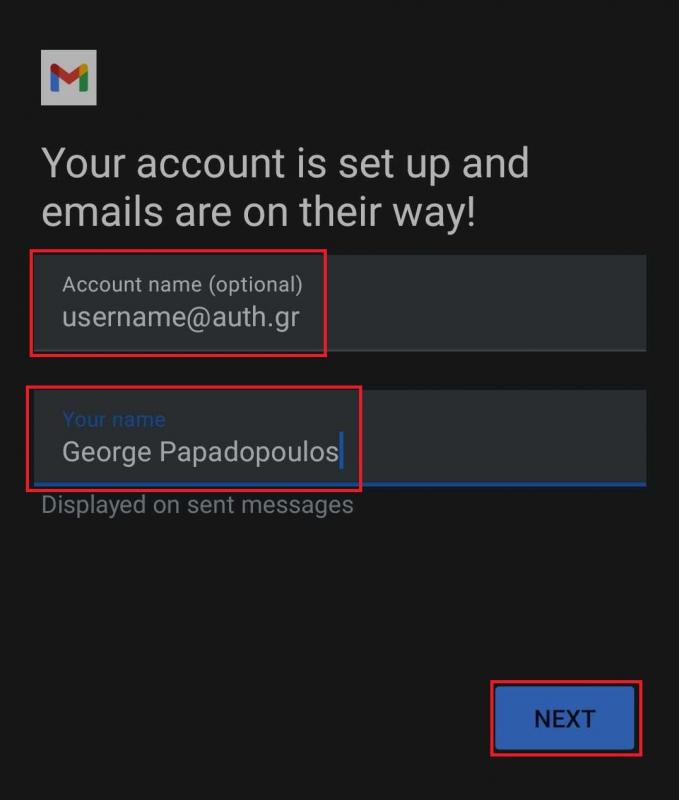Σε αυτόν τον οδηγό θα δούμε πώς ρυθμίζουμε το πανεπιστημιακό μας mail στην εφαρμογή gmail της κινητής μας συσκευής.
Βήμα 1 – Άνοιγμα εφαρμογής gmail #
Ανοίγουμε την εφαρμογή gmail στην συσκευή μας.
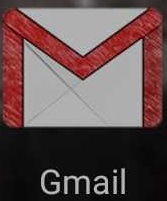
Επιλέγουμε το εικονίδιο στο πάνω δεξιά μέρος της εφαρμογής και στη συνέχεια Προσθήκη λογαριασμού/Add another account.
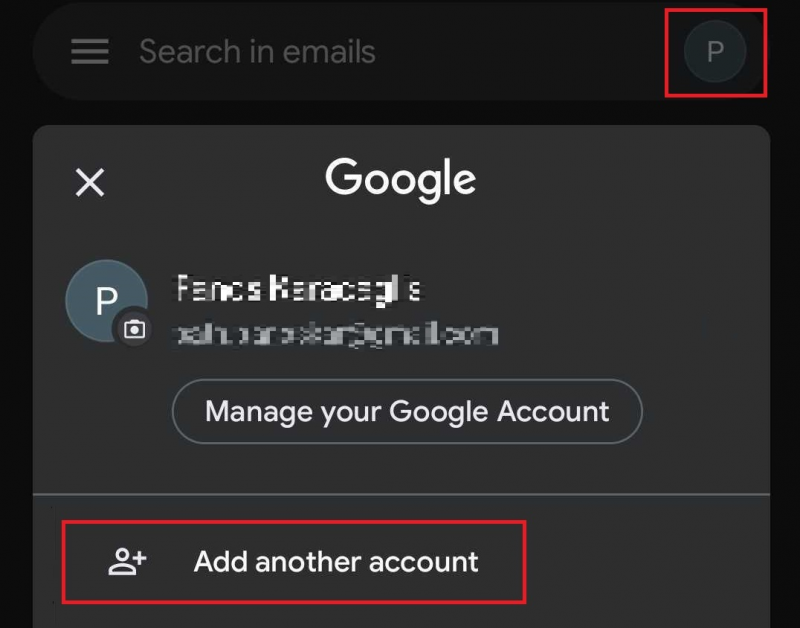
Κάνουμε κλικ στο Άλλο/Other.
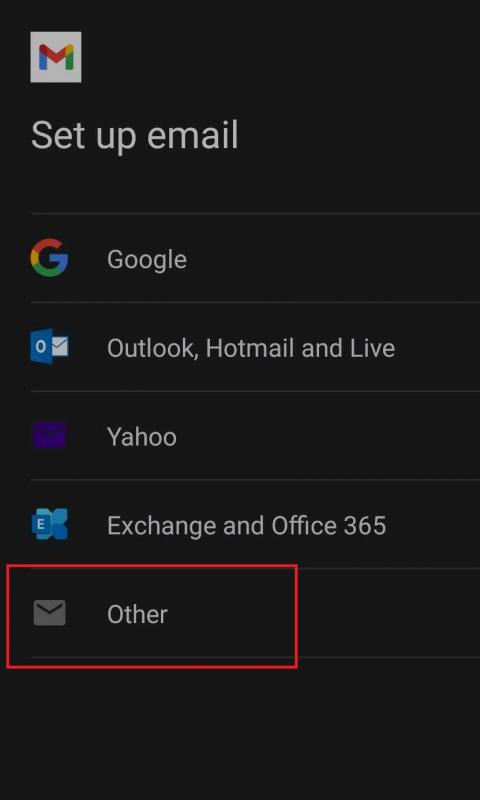
Βήμα 2 – Εισαγωγή διεύθυνσης email #
Στη συνέχεια εισαγάγουμε τη διεύθυνση email του ιδρυματικού μας λογαριασμού και επιλέγουμε Μη αυτόματη ρύθμιση/Manual setup.
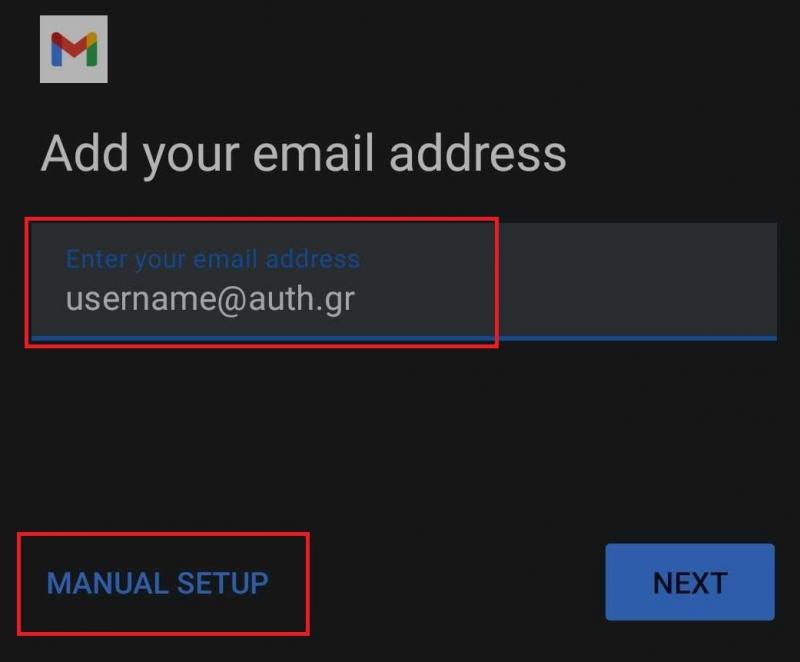
Στο επόμενο παράθυρο κάνουμε κλικ στην επιλογή IMAP.
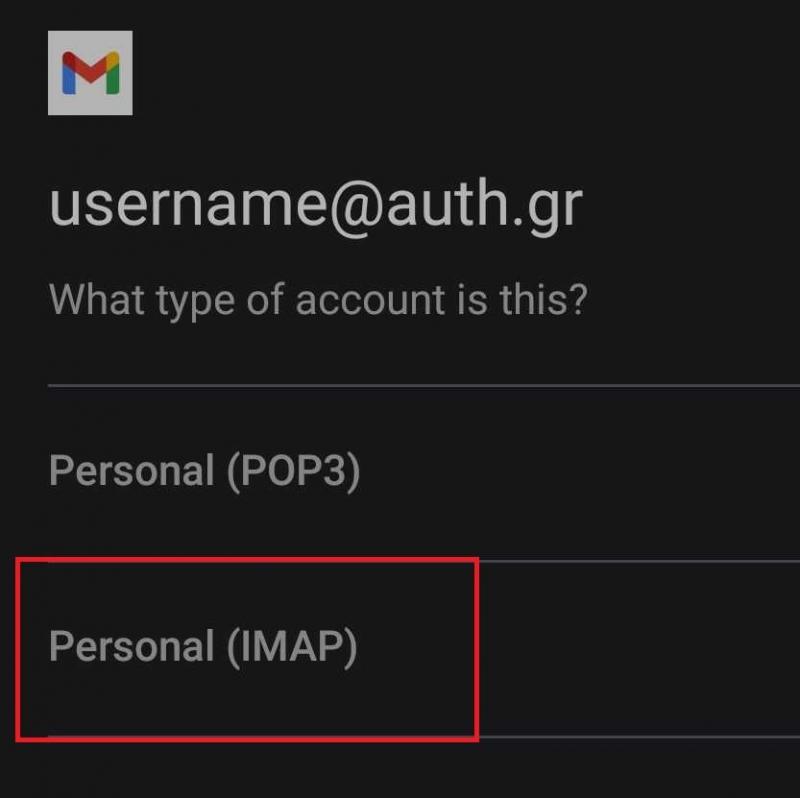
Πληκτρολογούμε τον κωδικό του ιδρυματικού μας λογαριασμού και πατάμε Επόμενο/Next.
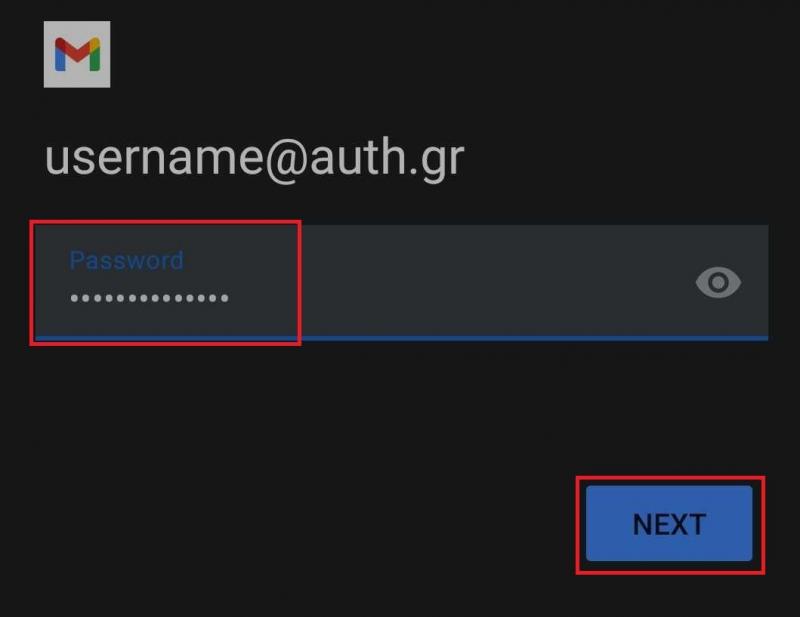
Βήμα 3 – Διόρθωση πεδίου “Όνομα χρήστη/Username” #
- Στο πεδίο Όνομα χρήστη/Username διορθώνουμε την τιμή ώστε να εμφανίζεται μόνο το όνομα χρήστη (κι όχι ολόκληρο το email).
- Στο πεδίο Κωδικός/Password πληκτρολογούμε τον κωδικό του ιδρυματικού μας λογαριασμού.
- Στο πεδίο Διακομιστής/Server συμπληρώνουμε mail.auth.gr
- Στο πεδίο Θύρα/Port πληκτρολογούμε 993
- Στο πεδίο Τύπος ασφάλειας/Security type επιλέγουμε SSL/TLS
Τέλος, επιλέγουμε Επόμενο/Next.
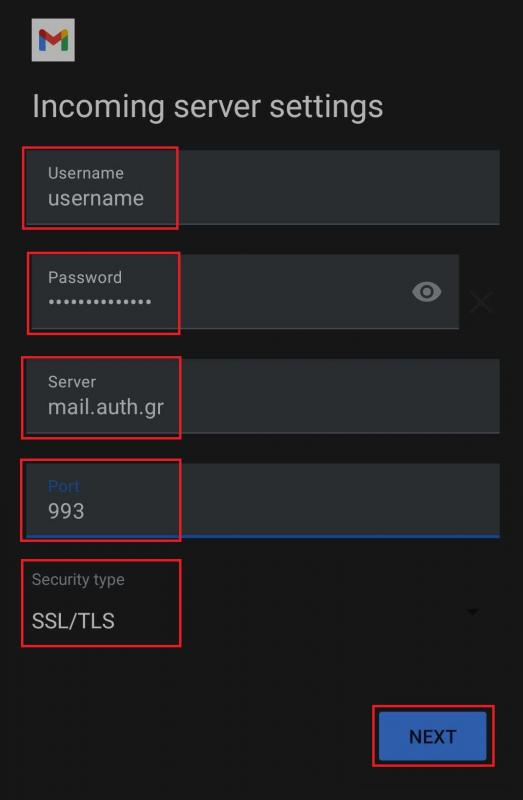
Στο επόμενο παράθυρο ελέγχουμε αν είναι συμπληρωμένα το όνομα χρήστη/username και ο κωδικός/password του λογαριασμού μας. Στο πεδίο Διακομιστής SMTP/SMTP server πληκτρολογούμε mail.auth.gr και επιλέγουμε Επόμενο/Next.
Σημείωση: Σε αυτό το σημείο, αν μας ζητηθεί, συμπληρώνουμε επιπλέον τα πεδία:
- Θύρα/Port: 587
- Τύπος ασφαλείας/Security Type: STARTTLS
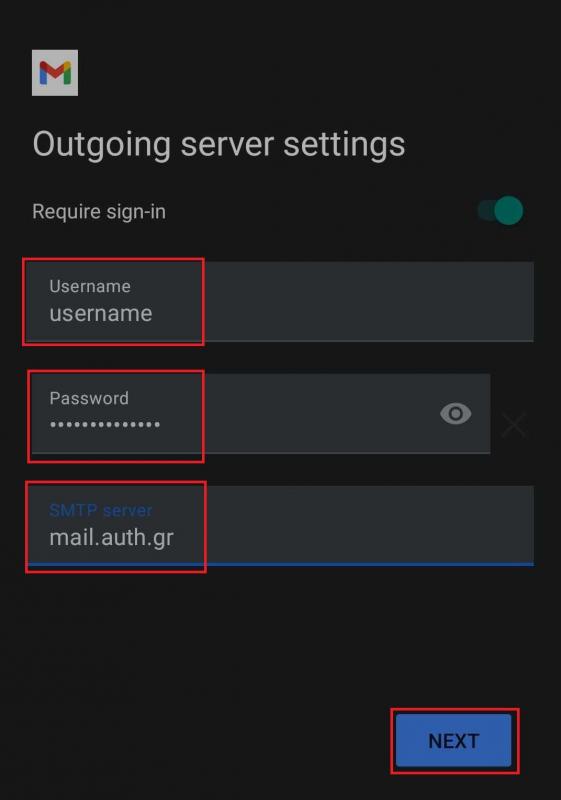
Βήμα 4 – Επιλογή συχνότητας ενημέρωσης ηλεκτρονικού ταχυδρομείου #
Στη συνέχεια μπορούμε να επιλέξουμε πόσο συχνά θα γίνεται η ενημέρωση του ηλεκτρονικού μας ταχυδρομείο.
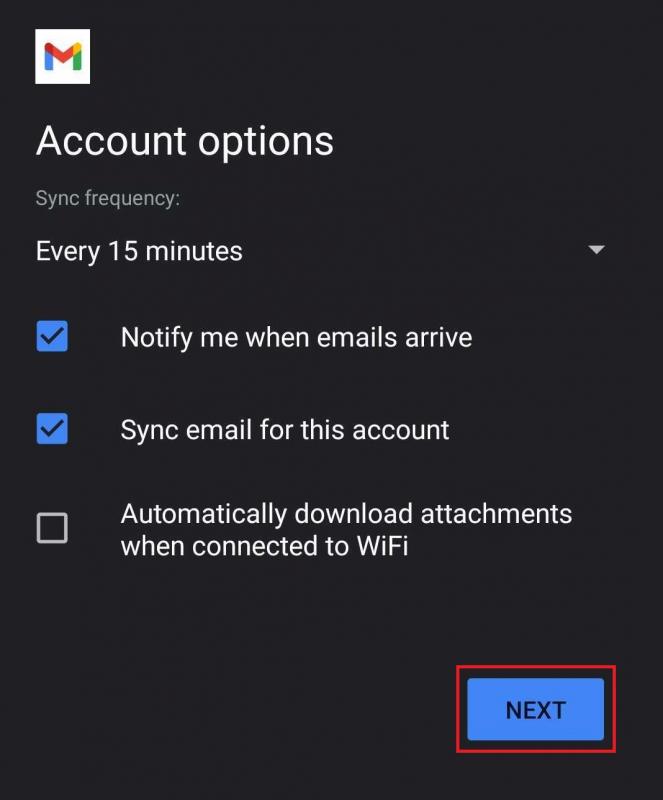
Τέλος, συμπληρώνουμε προαιρετικά ένα Όνομα λογαριασμού/Account name και στο επόμενο πεδίο το Όνομα/Your Name που θα βλέπουν οι παραλήπτες των μηνυμάτων μας. Κάνοντας κλικ στο Επόμενο/Next και είμαστε έτοιμοι.